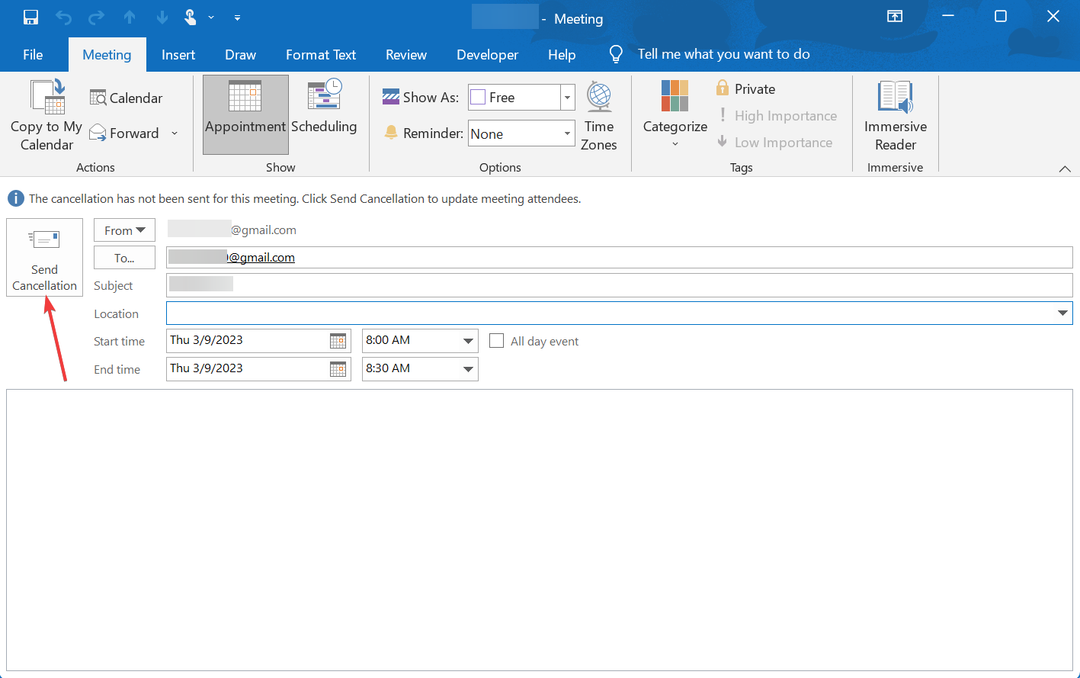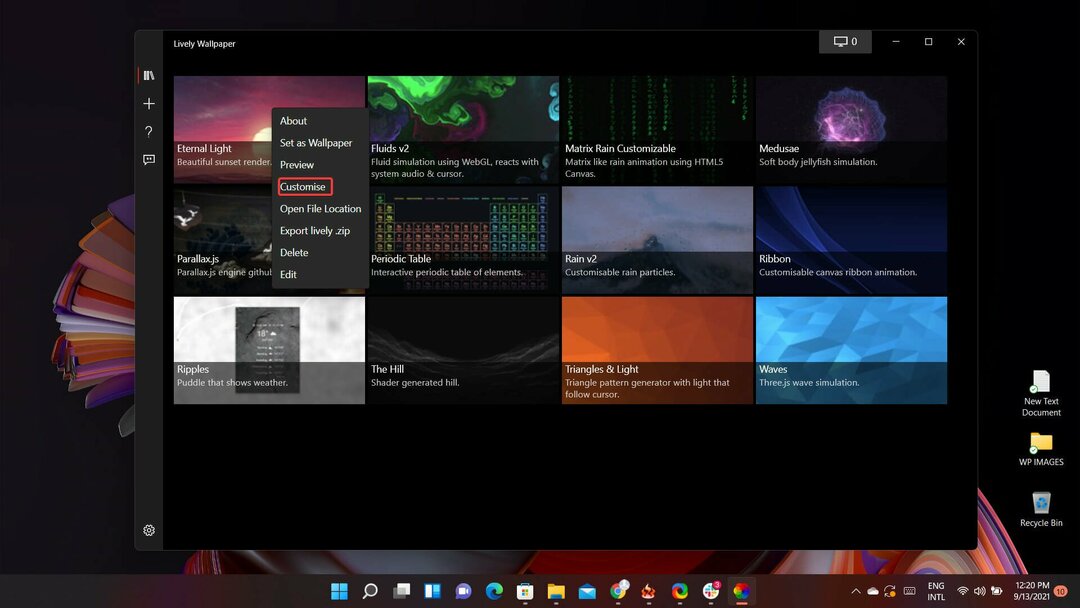Ušteda vremena na softverskom i hardverskom znanju koje pomaže 200 milijuna korisnika godišnje. Vodiću vas savjetima, vijestima i savjetima za nadogradnju vašeg tehnološkog života.
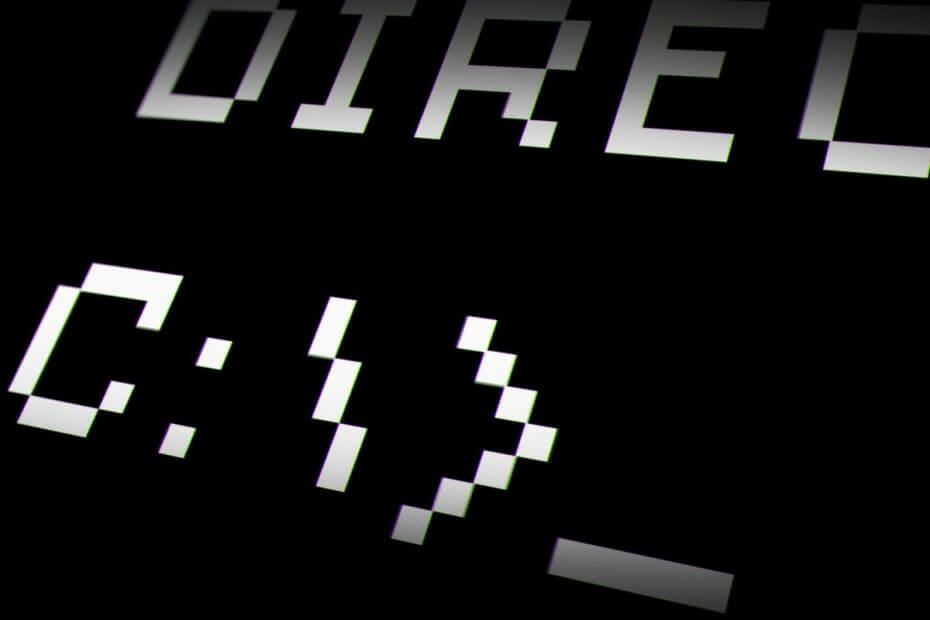
- Preuzmite alat za popravak računala Restoro koji dolazi s patentiranim tehnologijama (patent dostupan ovdje).
- Klik Započni skeniranje kako biste pronašli probleme sa sustavom Windows koji bi mogli uzrokovati probleme s računalom.
- Klik Popravi sve za rješavanje problema koji utječu na sigurnost i performanse vašeg računala
- Restoro je preuzeo 0 čitatelji ovog mjeseca.
Command Prompt je izvorna ljuska naredbenog retka za sustave temeljene na Windows NT, kao što je
Windows XP, Windows Vista, Windows 7, Windows 8 i Windows 10. Dostupno i u sustavu Windows Server 2003, 2008 i 2012.Njegova je funkcija izvršavanje naredbi unesenih u njegov dijaloški okvir. U osnovi, CMD naredbe su zadaci koji se izvode autonomno sa skriptama i .bat datoteke.
Čemu služi Command Prompt?
Program vrši rješavanje problema, rješava određene pogreške i ima nekoliko administrativnih funkcija.
Službeno, Command Prompt naziva se Windows Command Processor. U drugim manje službenim postavkama naziva se:
- naredbena ljuska
- cmd prompt
- cmd.exe
Naredbeni redak nije DOS ili MS-DOS. Neki čine ovu pogrešku jer ima određene sličnosti. Ipak, Command Prompt je Windows program koji može koristiti naredbene retke dostupne u MS-DOS-u.
Kako otvoriti naredbeni redak
Naravno, kao i bilo koji drugi program, prije nego što ga počnete koristiti, trebali biste ga znati otvoriti. Srećom, za Command Prompt postupak je zaista jednostavan.
Samo upišite "naredbeni redak" u okvir za pretraživanje s Izbornik Start. Pojavit će se kao prvi rezultat pretraživanja. Za dodatnu udobnost možete samo upisati "cmd", rezultat bi bio isti.
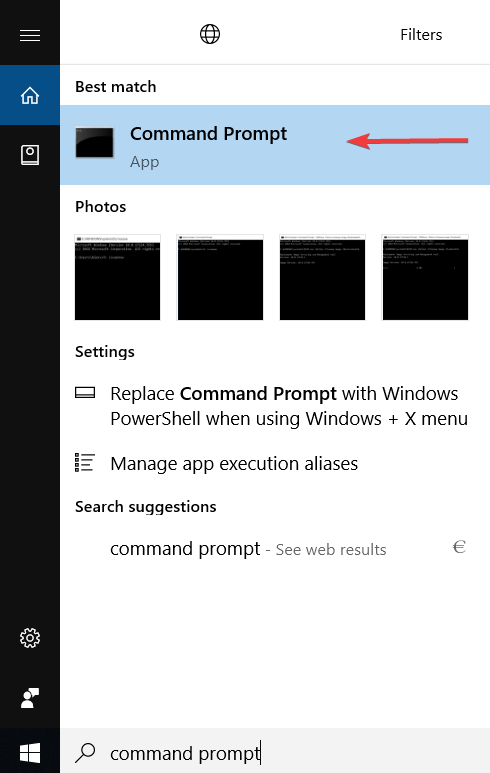
Alternativno, program možete otvoriti uz pomoć cmd-a Pokreni naredbu. U okvir za pretraživanje upišite "run", otvorite aplikaciju Run, a zatim u okvir upišite "cmd" i kliknite ok.
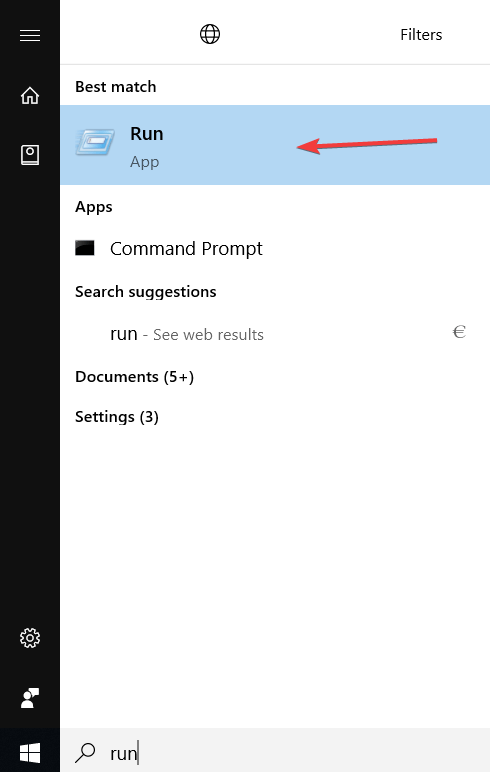
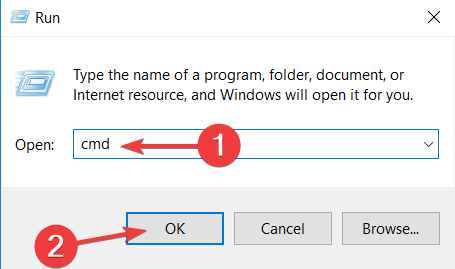
Također, možete ga pronaći na izvornom mjestu na C:> Windows> system32> cmd.exe.
Ipak, korištenje prečaca puno je brže i jednostavnije. Kao što vidite, čak i kod Run, postoje dodatni koraci koje treba slijediti.
Imajte na umu da se većina naredbi za popravak može izvršiti samo ako ih pokrećete s administratorskim pravima. Evo što učiniti ako želite ne može pokrenuti Command Prompt kao administrator u sustavu Windows 10.
Kako se koristi naredbeni redak
Da biste koristili naredbeni redak, morate unijeti valjanu naredbu zajedno s potrebnim parametrima traženim u zadatku.
Kada unesete naredbu, nema mjesta pogreškama. Naredbeni redak neće prepoznati naredbu ako pogrešno napišete riječ, pa je neće uspjeti izvršiti ili još gore izvršit će pogrešnu naredbu.
Sintaksa je također vrlo važno. Na primjer, ako želite izbrisati određeni dokument, ali greškom ostavite razmak, naredbeni redak izbrisat će cijelu mapu.
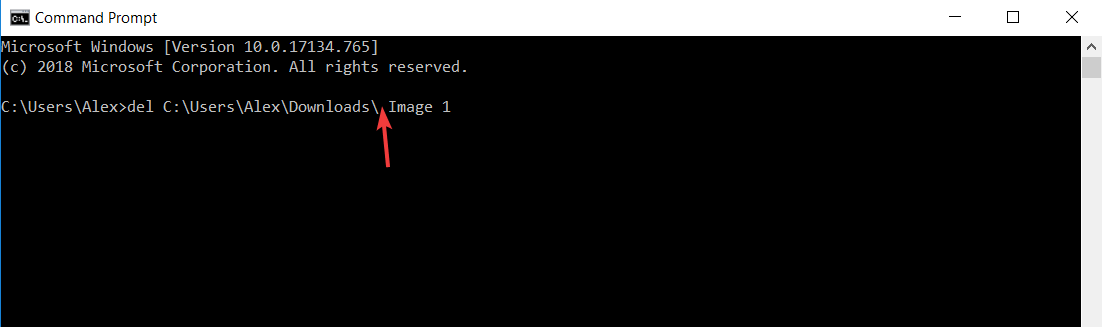
Na gornjoj slici, Command Prompt će izbrisati cijelu mapu "Preuzimanja". Dakle, potrebno je biti oprezan kada koristite CMD naredbe.
Govoreći o naredbi "del", pomoću nje možete izbrisati određenu vrstu datoteke. Samo napišite "*", nakon čega slijedi proširenje datoteke (npr. .Jpg, .mp3, .iso itd.).

Možete koristiti veliku raznolikost naredbi. Najčešće se koriste chkdsk, format, ping, del, shutdown, help i copy.
Kao što vidite, naredbe su logične i intuitivne. Na primjer, "chkdsk" je kratica za "check disk". To je vrlo koristan alat u kojem će Windows provjeriti ima li na vašem disku pogrešaka. Također, chkdsk će popraviti određene probleme.
Za više detalja o ovom alatu, pogledajte naš vodič o korištenju CHKDSK.
Štoviše, Command Prompt je vjerojatno najučinkovitiji alat za popravljanje oštećenih datoteka.
Ukratko, Command Prompt je alat u kojem možete učiniti gotovo sve, od popravka računala, pokretanja programa ili čak brisanja datoteka.
Ako CMD ne radi pravilno na vašem računalu, pogledajte naš zbirka vodiča za rješavanje problema.
© Izvješće o autorskim pravima za Windows 2021. Nije povezano s Microsoftom
![Upotrijebite povišenje diska usluge Host SysMain [Windows 10]](/f/9ee61c889206bb52506aba6b143d52fe.png?width=300&height=460)